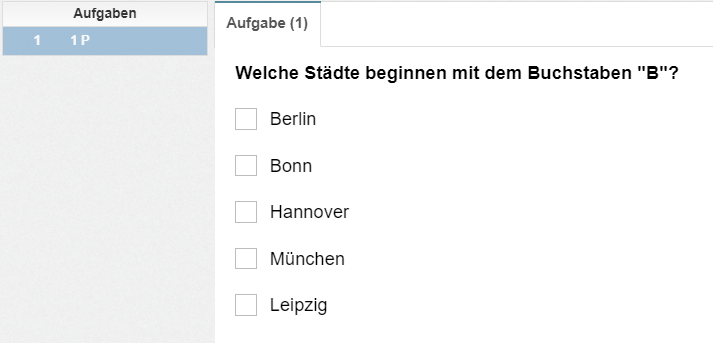Sie finden alle Aufgabenbeispiele in folgender Beispielprüfung.
Single Choice (SC)
Single-Choice-Aufgaben erlauben es, nur eine richtige Antwortoption auszuwählen. Dementsprechend wird die Bewertung auf Basis des „Alles-oder-Nichts“-Prinzips getroffen. Die gegebenen Antworten werden vom System vollautomatisiert ausgewertet.
Multiple Choice (MC):
Multiple-Choice-Aufgaben erlauben es, mehrere richtige Antwortoptionen zu hinterlegen. Dabei müssen Sie entscheiden, ob diese nach dem Prinzip der Teilbewertung oder dem „Alles-oder-Nichts“-Prinzips ausgewertet werden:
-
- Bei der Teilbewertung werden den Studierenden anteilig die Punkte für die korrekt gewählten Antwortoptionen gutgeschrieben.
- Beim „Alles-oder-Nichts“-Prinzip erhalten die Studierenden entweder die volle Punktzahl für die Aufgabe oder gar keine Punkte, je nachdem, ob alle richtigen Antwortoptionen gewählt wurden. Sobald eine falsche Antwortoption gewählt wurde, werden dann keine Punkte gutgeschrieben.
Die gegebenen Antworten werden vom System vollautomatisiert ausgewertet.
Drop-Down:
Drop-Down-Felder ermöglichen es Ihnen, innerhalb einer Aufgabe mehrere Unteraufgaben mit den jeweiligen Antwortoptionen zu stellen, oder Antwortoptionen einzeln zu bewerten.
Sie müssen dafür die richtigen Lösungen für jedes Feld hinterlegen. Sie haben die Möglichkeit, für ein Feld mehrere richtige Antwortmöglichkeiten festzulegen. Sie müssen zudem jeder richtigen Antwortoption einen Punktwert zuweisen. Ein Zeilenumbruch im Drop-Down-Feld ist nicht möglich, sodass die Antwortmöglichkeiten nicht zu lang sein sollten. Die Antwortmöglichkeiten werden alphabetisch angeordnet.
Auch für diese Aufgaben können Sie auswählen, ob eine Teilbewertung aktiviert werden soll (Punkte für jede richtige Antwort), oder ob die Punkte nach dem "Alles oder Nichts"-Prinzip vergeben werden (s. Multiple Choice).
Ordinalskala:
Bei Ordinalskala-Aufgaben müssen Zeilen zu vorgegebenen Spalten zugeordnet werden. In jeder Zeile kann immer nur eine Antwort ausgewählt werden. Zudem muss jede Zeile mit einer Bepunktung versehen werden. Voreingestellt wird jede Zeile teilbewertet.
Optional kann das „Alles-oder-Nichts“-Prinzip angewendet werden. Dann erhalten die Studierenden nur Punkte, wenn jede Zeile korrekt beantwortet wurde. Sobald eine Zeile falsch beantwortet wurde, erhalten die Studierenden keine Punkte. Die gegebenen Antworten werden vom System vollautomatisiert ausgewertet.
Lückentext:
Der Aufgabentyp „Lückentext“ erlaubt es Ihnen, Antwortfelder als Satzbausteine in einen vordefinierten Text einzufügen. Dabei können die Antwortmöglichkeiten entweder von den Studierenden selbst eingetragen oder als Drop-Down-Feld von den Studierenden ausgewählt werden. Das System wertet die gegebenen Antworten vollautomatisiert aus. Dafür müssen die Lösungen für jedes Feld von Ihnen vordefiniert werden. Ein Feld kann mehrere richtige Lösungen besitzen. Da die Studierenden beim selbstständigen Eintragen der Lösungen Tippfehler machen oder alternative, korrekte Antworten geben können, müssen diese unter Umständen auch nach der Systemauswertung durch Sie nochmals korrigiert werden.
Studierenden wählen eine Option aus den vorgegebenen Antworten aus
Freitext:
Freitextaufgaben eignen sich für das Anfertigen von längeren Texten (Essay-Aufgaben, ausführliche Beschreibungen). Bei einer Freitextaufgabe gibt es keine automatisierte Auswertung der Antworten. Dieser Aufgabentyp bedarf einer Nachbewertung zur Bepunktung durch die Lehrenden. Es empfiehlt sich dennoch, eine Musterlösung zu hinterlegen, um den Studierenden im Falle einer Prüfungseinsicht die Punktezuordnung transparenter erklären zu können.
Bei Freitextaufgaben kann die Anzahl von Zeichen beschränkt werden.
Für die Eingaben der Texte durch die Studierenden stehen einfache Formatierungsoptionen zur Verfügung. Es kann immer nur ein Freitextfeld pro Aufgabe platziert werden. Mehrere kleine Felder sind nicht möglich. Hier bietet sich möglicherweise der Aufgabentyp „Kurzantwort“ (s.u.) an.
Kurzantwort:
Aufgaben mit Kurzantworten eignen sich zur Abfrage einzelner Wörter, Zahlen oder Zahlenbereiche in freien Feldern oder aus Optionen in einem Drop-Down-Feld mit vorgegebenen Optionen. Hier können Sie verschiedene Lösungsoptionen hinterlegen, welche automatisiert vom System ausgewertet werden können. Die Lösungseingabe kann auf das Eintragen von Zahlen oder Zahlenbereiche begrenzt werden.
Zu beachten ist bei diesem Aufgabentyp, dass eine automatisierte Auswertung keine Rechtschreibfehler und alternative, korrekte Antworten der Studierenden berücksichtigt. Die vollständig automatisierte Auswertung funktioniert am besten, wenn die hinterlegte Lösung eindeutig und möglichst kurzgehalten wird.
Hierbei kann jedoch die Groß- und Kleinschreibung ignoriert werden, sofern dies gewünscht ist. Ein Zeilenumbruch innerhalb des Eingabefeldes ist nicht möglich, daher raten wir davon ab, längere Antworten (mehr als ein Satz) zu fordern, da diese ggf. nicht mehr lesbar sind.
Kurzantworten (Texteingabe)
Kurzantworten (Text- und Zahleneingabe gemischt)
Kurzantworten (Texteingabe und Auswahl der Antwort im Drop-Down-Feld mit vorgegebenen Optionen)
Drag & Drop:
Drag & Drop Aufgaben erlauben es, dass Abbildungen oder Textfelder mit vorgegebenen Begriffen mittels „Drag & Drop“ an eine bestimmte Position in einer Abbildung gezogen und abgelegt werden. Die Ausgangs- und Zielbereiche der Felder können beliebig festgelegt werden. Die Auswertung erfolgt automatisiert und für jedes der Textfelder kann eine individuelle Bepunktung (mit bis zu zwei Nachkommastellen) angegeben werden. Es stehen zwei Bewertungs-Modi zur Verfügung:
-
- Beim „Alles-oder-Nichts“-Prinzip, die keine Teilbewertung vorsieht, erhalten die Studierenden nur dann Punkte, wenn alle Drag&Drop-Elemente an der richtigen Position befinden.
- Alternativ kann eine Teilbewertung eingestellt werden, so dass Punkte für jedes der Drag&Drop-Elemente, das sich an der richtigen Position befindet, vergeben werden.
Der Toleranzbereich für die korrekten Positionen können in drei Stufen eingestellt werden. Es ist zu beachten, dass die Aufgabenstellung eindeutig sind, alle Grafiken möglichst gut lesbar sind und eine hohe Auflösung haben.
Die Abbildung mit der Beschriftung "Rechteck" wurde mittels der Drag&Drop Funktion zu der roten Abbildung verschoben
Hot Spot:
Bei Hot Spot Aufgaben müssen die Studierenden einen oder mehrere vorgegebene Bereiche „Hot Spots“ in einer Abbildung anklicken. Für die Aufgaben kann einer der drei Typen ausgewählt werden.
-
- Beim Typ „Gruppe“ müssen alle der hinterlegten Hot Spots angeklickt werden.
- Beim Typ „Alternative“ ist es ausreichend, nur einen der mehreren Hot Spots anzuklicken, um Punkte zu erhalten.
- Beim Typ „Sequenz“ müssen die Hot Spots in einer vorgegebenen Reihenfolge angeklickt werden. Bei allen Typen gilt das „Alles-oder-Nichts“-Prinzip, was eine Teilbewertung nicht vorsieht.
Hinweis: Die gesetzten Kreuze wurden zu Anschauungszwecken für Sie bei den folgenden Abbildungen rot umrandet.
Typ „Gruppe“ - alle der hinterlegten Hot Spots müssen angeklickt werden
Typ „Alternative“ - es ist ausreichend, nur einen der mehreren Hot Spots anzuklicken
Typ „Sequenz“ - die Hot Spots müssen in einer vorgegebenen Reihenfolge angeklickt werden